Hur man redigerar bakgrunden till ett foto online i 4 steg
Att vara bra på att fånga en bild är en sådan talang, men det skulle vara bättre om du var bra på att ta och redigera bilder. Fotoredigering är handlingen att modifiera en bild, och den använder många verktyg och tekniker. Andra personer redigerar till exempel sina bilder manuellt medan andra redigerar bildens bakgrund automatiskt med hjälp av programvaran. Om du är uttråkad av den upprepade manuella redigeringen kan du sikta på att redigera bakgrunden på ett foto. För att hjälpa dig ändra din redigering, lär dig hur man redigerar bakgrunden för en bild med dessa onlineverktyg.

- Del 1. Hur man redigerar bakgrunden till ett foto online
- Del 2. Jämförelse mellan redaktörer
- Del 3. Vanliga frågor om redigering av bakgrunden till ett foto
Del 1. Hur man redigerar bakgrunden till ett foto online
1. Vidmore Background Remover Online
Det mest lovvärda sättet att redigera bakgrunden till ett foto online är genom Vidmore Background Remover Online. Det är ett internetbaserat program som låter användare redigera bakgrunden på sina bilder direkt. Och det är möjligt på grund av den avancerade artificiella intelligensen som är inbyggd i den. Det är därför som när du laddar upp din bild på instrumentpanelen, tar den automatiskt bort bakgrunden och gör den tillgänglig för redigering. Vidmore Background Remover Online är också ett mycket mångsidigt verktyg där du kan komma åt det på både Mac- och Windows-enheter.
Det som gör det här verktyget mycket fördelaktigt för användarna är dess vänliga gränssnitt. Med det kan de enkelt modifiera sina bilder med hjälp av enkla verktyg. Förutom att redigera och ersätta bakgrunden på en bild, låter Vidmore också människor vända, rotera och trimma de oönskade delarna enligt deras preferenser. Och slutligen stöder den JPG och PNG och filformat.
Steg 1: Sök efter Vidmore Background Remover Online på internet. Efter det klickar du på Ladda upp porträtt knappen i mitten av skärmen och navigera till bilden du vill använda.
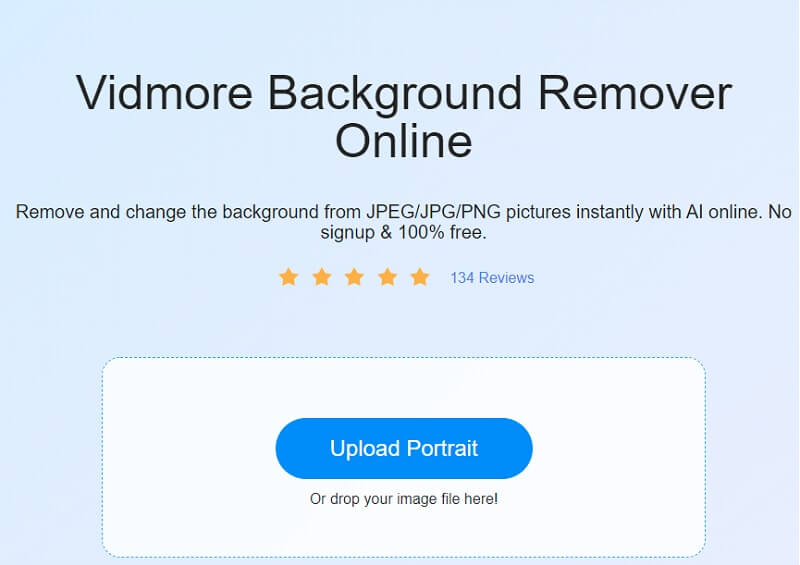
Steg 2: Omedelbar bakgrundsborttagning kommer att ske strax efter att du har skickat in ditt foto till artificiell intelligens. Följaktligen kan du kanske börja arbeta med det direkt. För att fortsätta, klicka på Redigera knappen, som finns i skärmens övre högra hörn.
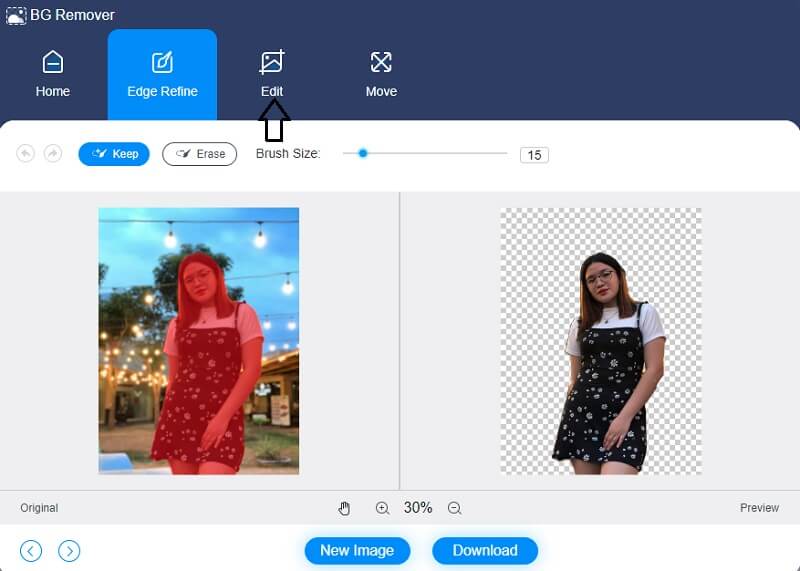
Steg 3: När du väl har valt Redigera funktionen öppnas en ny skärm som visar ytterligare redigeringsalternativ såsom Färg, bild och klipp alternativ, bland annat. Färgerna du väljer för den övre delen av ditt fotografi kommer att fungera som en riktlinje för att konstruera bakgrunden till din bild senare. Dessutom kan du integrera en bakgrundsbild med konstverket som du designar.
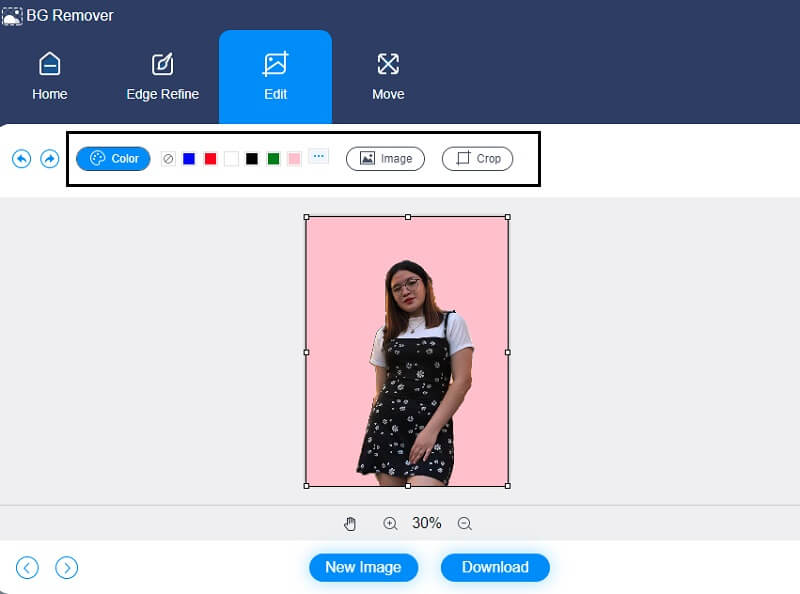
De Beskära verktyg, som gör att du kan välja lämplig bildstorlek från en rullgardinslista, låter dig beskära bilden till en viss mängd. Det ger dig sedan möjlighet att ändra storlek på din bild efter att ha gjort ditt val.
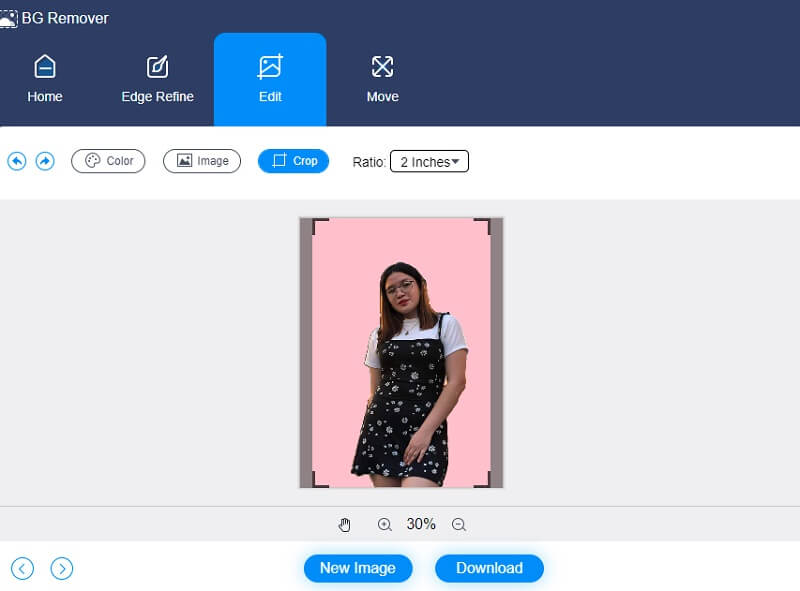
Dessutom, förutsatt att du vill ändra dimensionerna på din bild när den bearbetas. I sådana fall kan du använda Reglage för att göra lämpliga ändringar av din arbetsyta. Du kan vända bilden genom att trycka på Triangel symbol placerad vid sidan av bildramen. Genom att justera skalan kan du variera bildens position på skärmen.
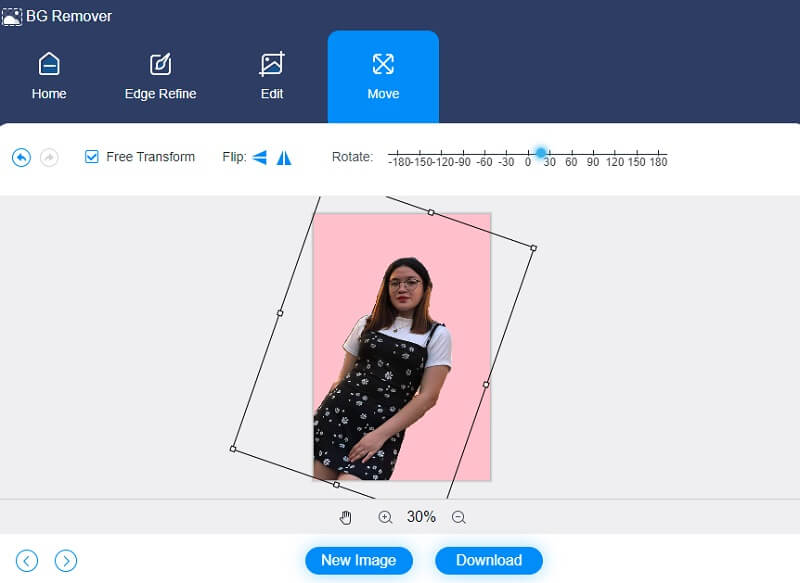
Steg 4: När du redigerar din bild kan du spara den på din enhet genom att välja Ladda ner alternativ från rullgardinsmenyn längst ner i fönstret.
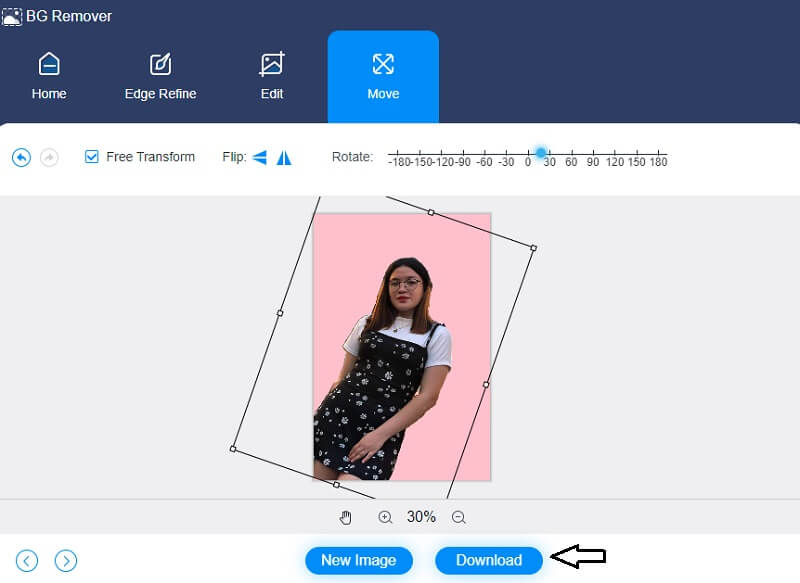
2. Klippmagi
Clipping Magic är ett annat onlineverktyg som låter dig redigera bakgrunden till ditt fotografi. Denna bildredigerare är ganska bekväm. Den har också artificiell intelligens, vilket gör det mycket enklare för konsumenter att ta bort och ändra bakgrunden på sina föremål med ClipMagic. Trimning, vridning och vändning är bara några grundläggande redigeringsalternativ som finns tillgängliga. Bortsett från det låter ClipMagic dig förbättra utseendet på ditt fotografi. Med det här verktyget kan du ändra din bilds skuggor, ljussättning, temp och vitbalans till din belåtenhet.
Slutligen har den enfärgade alternativ tillgängliga, vilket gör att du kan välja bakgrundsfärg som passar dina preferenser. Det här inlägget kommer att ge följande exempel nedan för att visa hur Clipping Magic fungerar.
Steg 1: Clipping Magic kan hittas genom att söka efter den i din webbläsare. När du har kommit till huvudsidan klickar du på Ladda upp bild alternativ, eller så kan du dra och släppa din bild till lämpligt område. När du skickar in din bild kommer de råa och redigerade versionerna av bilden att visas på skärmen.
Steg 2: Efteråt kan du börja redigera bakgrunden på din bild efter din önskan. Välj Bakgrund ikonen i den nedre delen av sidans display. Sedan kommer färgerna att visas på sidan av skärmen. Klicka på bakgrunden du vill se på de tillgängliga alternativen och tryck på OK knapp.
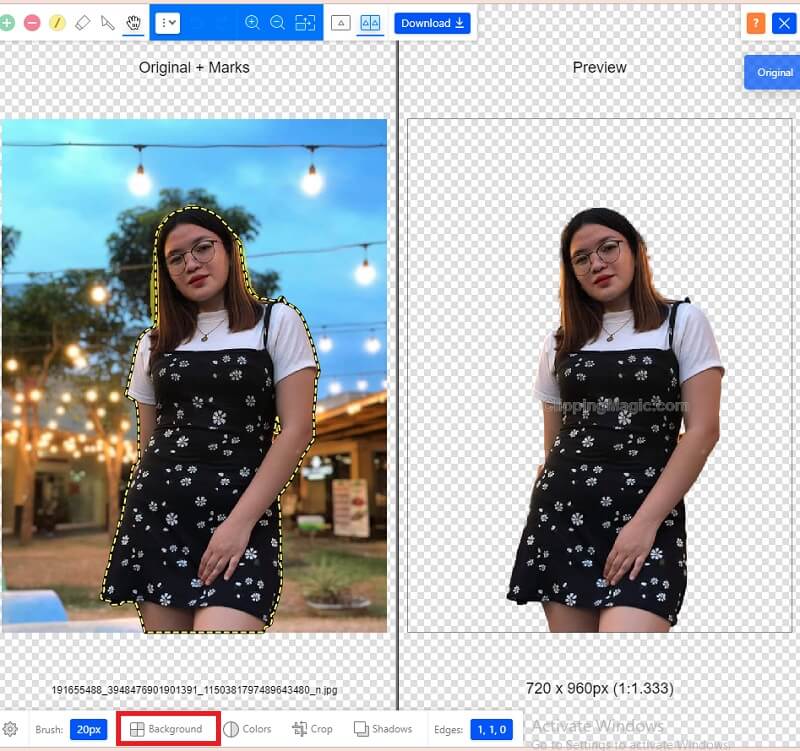
Förutom att anpassa bakgrunden till ditt foto kan du ändra betyget på din bild genom att trycka på Färger ikonen bredvid Bakgrund. När färgjusteringarna visas kan du ändra belysning, nyans, högdager, nyans och värme. Efter att ha utfört dessa ändringar, tryck på OK ikon.
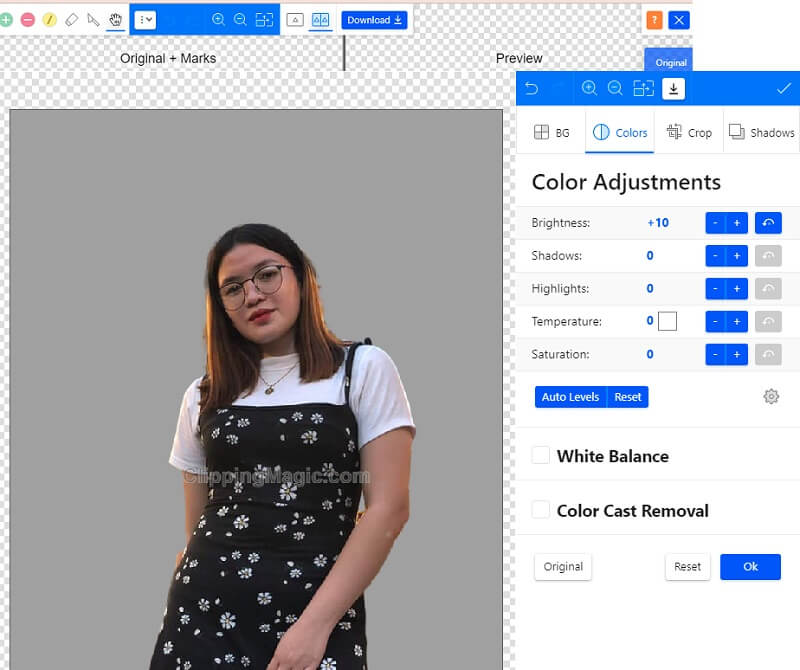
Steg 3: Efter att ha gjort de nödvändiga justeringarna av din bild kan du nu trycka på Pil pekar nedåt, vilket indikerar att du nu kan ladda ner din bild.
Vidare läsning:
Hur man gör bakgrunden transparent i Photoshop enkelt och smidigt
Ta bort din bildbakgrund med Inkscape (direkt och gratis)
Del 2. Jämförelse mellan redaktörer
Eftersom båda onlineverktygen är utmärkta och bekväma att använda, vet folk ibland inte vilket som är att föredra att använda. För att hjälpa användare att se fördelarna och nackdelarna med dessa onlineverktyg, här är en jämförelse mellan dem.
- Funktioner
- Vänligt gränssnitt
- Rika redigeringsverktyg
- Har artificiell intelligens
| Vidmore Background Remover Online | Klippmagi |
Del 3. Vanliga frågor om redigering av bakgrunden till ett foto
Vad är fördelen med bildklippning?
Bildklippningsmetoder minskar uppkomsten av brister och förbättrar bakgrunden på fotografier. Denna uppgraderade och visuellt tilltalande bild kommer säkerligen att ge större auktoritet till ditt företags och produktrepresentation.
Försämrar användningen av Vidmore Background Remover Online kvaliteten?
Nej, Vidmore Background Remover Online kan ändra eller ta bort bakgrundsfärgen på ett fotografi utan att det påverkar dess kvalitet.
Vad är användningen av artificiell intelligens vid fotoredigering?
Artificiell intelligens-baserad fotoredigeringsteknik kommer att förbättra deras förmåga att fixa fel och ta bort oönskade aspekter från ett fotografi. Det kan vara så enkelt som att skicka in ditt foto och låta artificiell intelligens ta hand om resten. Dessa lösningar kan öka kvaliteten på ditt foto utan att offra någon information eftersom de använder maskininlärning och artificiell intelligens.
Slutsats
Det finns många sätt att göra en bild attraktiv. Och en av dessa är genom att redigera och ändra dess bakgrund. Med hjälp av de två onlineverktygen och handledningarna ovan kan du lära dig hur man redigerar bakgrunden för ett foto.


